iPhoneの位置情報を変更したい場合、方法はいくつかあります。VPN(仮想プライベートネットワーク)を使ったり、位置情報の設定を調整したり、Apple IDを変更したり、特別なアプリを使ってGPS位置情報をスプーフィングしたりすることができます。この記事では、位置情報を素早く手軽に変更できるよう、それぞれの方法を手順を追って解説していきます。
iPhoneが位置情報を把握する仕組みは?
iPhoneは、携帯電話ネットワーク、GPSデータ、Wi-Fi、Bluetooth接続から収集した情報に基づいて、自分の地理的位置を把握しています。また、IP(インターネットプロトコル)アドレスからも、地域を特定することもできます。この情報を分析することで、iPhoneは位置情報を正確に把握しています。
VPNを使ってiPhoneの位置情報を変更する方法
VPNは、インターネットトラフィックを暗号化し、IPアドレスを秘匿します。VPNサーバーに接続すると、ユーザーのトラフィックがVPNサーバーを経由することになり、そのユーザーは、あたかもVPNサーバーの所在地からインターネットにアクセスしているように見えます。
VPNを使ってiPhoneの位置情報を変更するには、以下の手順に従ってください。
- Surfsharkに加入し、App Storeからアプリをダウンロードします。
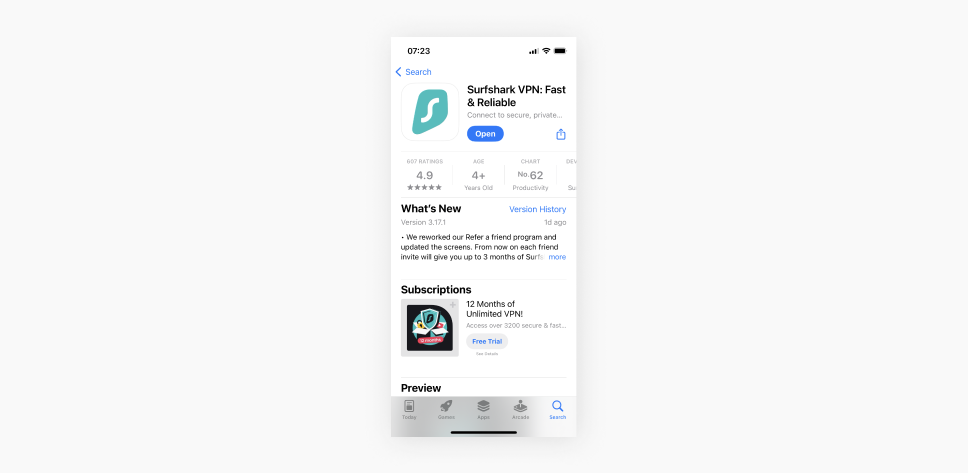
- VPNサーバーに接続します。
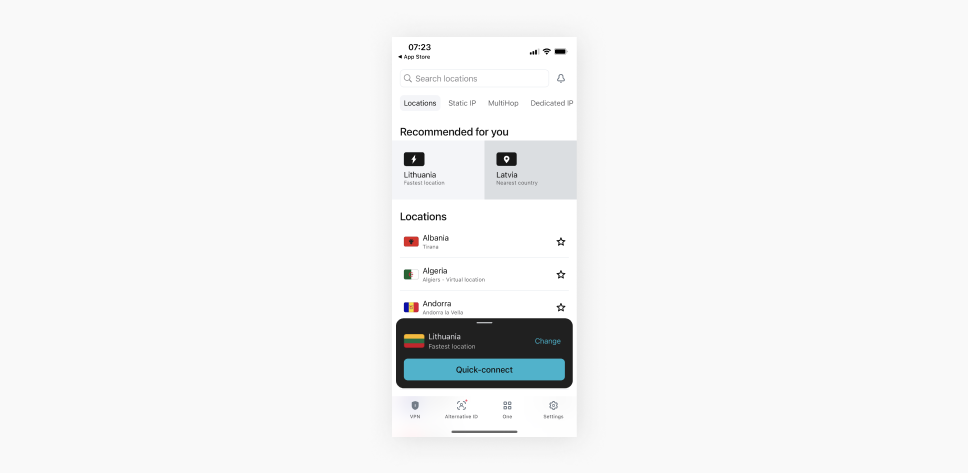
- VPNが正しく設定されているか確認するには、IPアドレスをチェックしてください。
免責事項:Surfsharkのサービスを違法行為に使用することは固く禁止されており、利用規約に反しますので、ご注意ください。Surfsharkのサービスを特定の活動に利用する際は、関連する一切の法令・規制を必ず遵守してください。Surfsharkを通してアクセスするサービスプロバイダーやWebサイトの規約も、これに含まれます。
しかし、アプリによっては、複数の位置情報取得方法を活用して、位置情報サービスに依存しているものもあります。これらの設定を調整して、効果的に位置情報を変更する方法を見てみましょう。
位置情報サービスをオフにする
位置情報サービスを変更することで、iPhoneの位置情報設定を変更することができます。この機能は、携帯電話ネットワーク、GPS、Bluetooth接続、Wi-Fiからのデータを使用しています。この機能により、位置情報を必要とするアプリは、デバイスのおおよその位置を把握することができ、その地域に適したサービスを提供できるようになります。
位置情報サービスをオフにするには、次の手順に従ってください。
- 設定に移動します。
- プライバシーとセキュリティをタップします。
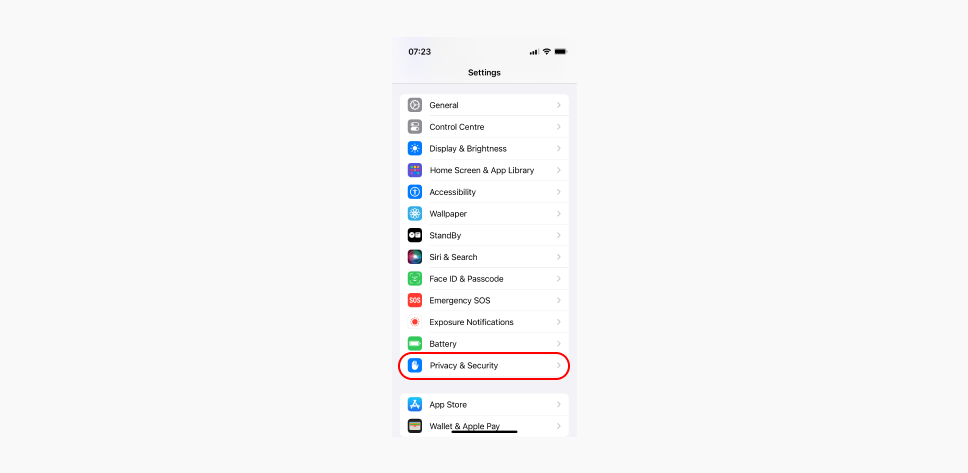
- 位置情報サービスをタップします。
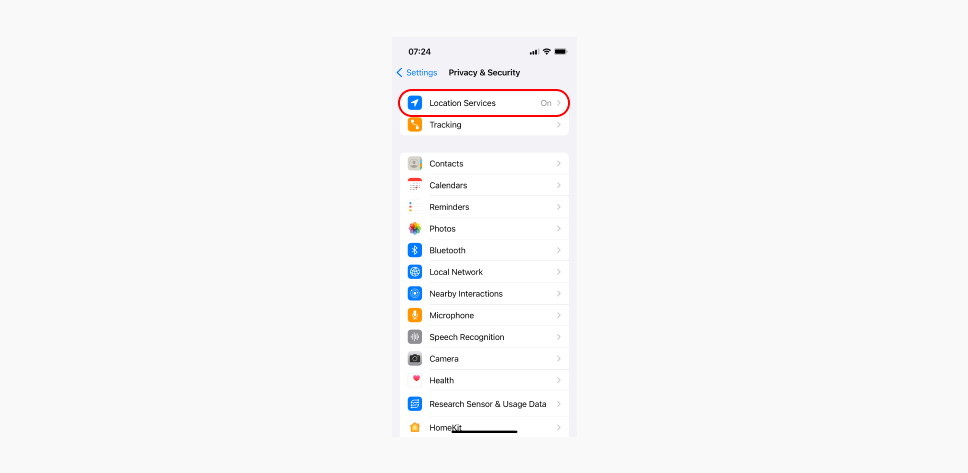
- 位置情報サービスをオフに切り替えます。
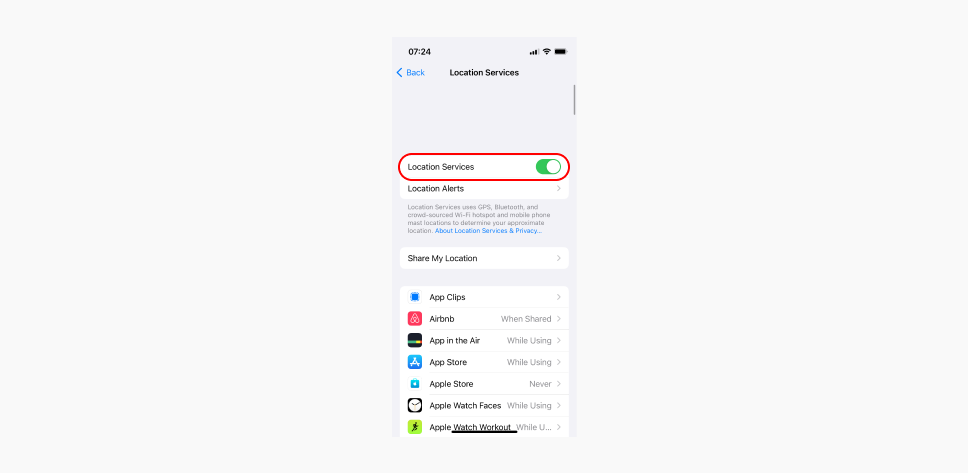
備考:位置情報サービスを無効にすると、一部のアプリや機能が動作しなくなることがあります。
特定のアプリで位置情報サービスをオフにする
以下の手順を行うと、特定アプリによる位置情報へのアクセスをブロックすることができます。
- 設定に移動します。
- プライバシーとセキュリティをタップします。
- 位置情報にアクセスさせないアプリを選択します。
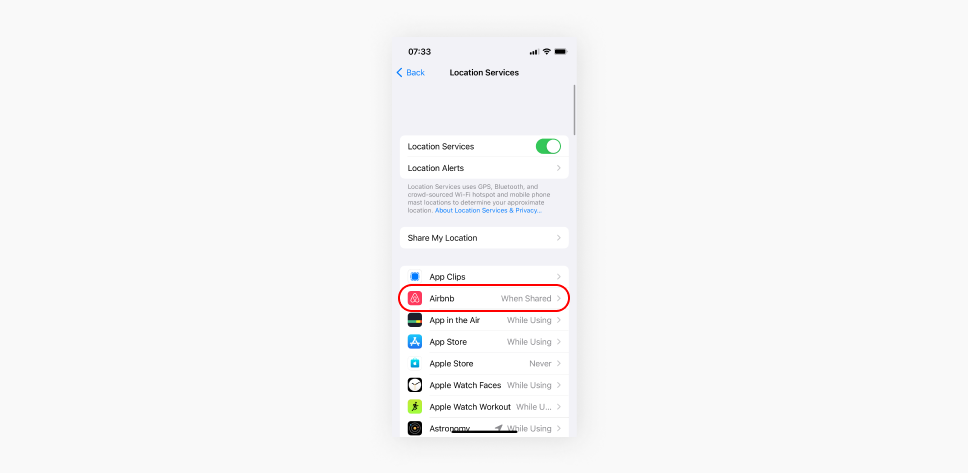
- 許可しないをタップします。
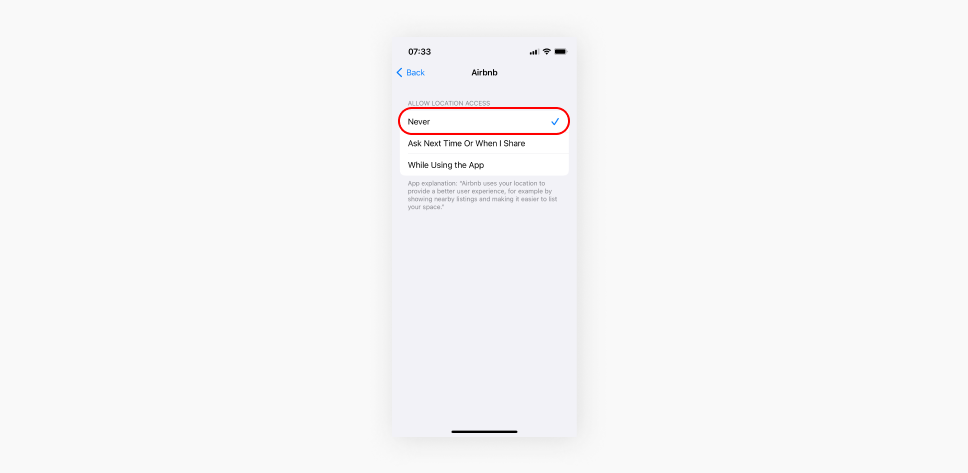
iPhoneまたはiPadでApple Storeの地域を変更することもできます。
海外への旅行や引っ越しが控えていて、現在お住まいの地域では利用できないアプリをインストールしようとする場合などに、Apple IDの地域変更が必要になるかもしれません。
しかし、この変更を行う前に考慮すべきことがいくつかあります。例えば、ポイントなどが残っていれば、新しいアカウントに移行できないため、使い切ってしまう必要があります。あるいは、既存のサブスクリプションをキャンセルしたり、場合によっては、現地で使える新しい支払い方法を用意したりする必要があるかもしれません。
iPhoneまたはiPadでApple Storeの地域を変更するには、以下の手順に従ってください。
- 設定に移動し、Apple IDプロフィールを選択します。
- メディアと購入に進み、アカウントを表示を開きます。
- 国または地域、国または地域を変更を選択します。
- リストから新しい国または地域を選択します。
- 同意するをタップします。
オンラインでApple Storeの位置情報を変更する
Apple App Storeの地域はオンラインでも変更できます。
- account.apple.comにアクセスし、アカウントにサインインします。
- 個人情報をクリックします。
- 国または地域を選択し、ご希望の地域と有効な支払い方法を選択します。
備考:Apple Storeの地域を変更しても、GPSの位置情報は変更されません。位置情報アプリは、引き続き実際の位置を把握することができます。
MacまたはWindows PCを使って地域を変更する
- MacまたはPCでApple MusicまたはApple TVのアプリを開きます。
- Macの場合:メニューバーからアカウントを選択し、アカウント設定をクリックします。
PCの場合:サイドバーで自分の名前をクリックし、マイアカウントを表示を選択します。 - 必要に応じてAppleアカウントにサインインします。
- アカウント情報タブで、国または地域を変更をクリックします。
- ご希望の国または地域を選択します。
- 利用規約を確認し、同意します。同意するをもう一度クリックして確定します。
- 新しい支払い情報と請求先住所を入力し、続行をクリックします。
iPhoneのGPS位置情報を変更する方法
iPhoneで位置情報を変更する方法は、もうひとつあり、特別なアプリを使います。実際の位置情報をスプーフィングする一般的なツールとして、iTools Dongleアプリと3uToolsのふたつがあります。iToolsは無料試用期間があるものの有料サービスで、3uToolsは無料のソフトウェアです。ただし、注意点として、スプーフィングにはリスクがないわけではありませんので、慎重に行ってください。
iToolsでiPhoneの位置情報をスプーフィングする方法:
- iToolsアプリをダウンロードします。
- iPhoneをPCに接続し、アプリを開いてツールボックスに移動し、仮想ロケーションを開きます。
- 開発者モードを選択し、iOS Developer Disk Imageファイルをダウンロードします。
- 検索バーに位置情報を入力し、進むを選択し、ここに移動をクリックすると、GPSの位置情報をスプーフィングできます。
3uToolsでiPhoneの位置情報を変更する方法:
免責事項:第三者製アプリについて、弊社は責任を負いかねます。安全性を保証することもできませんので、この方法の使用はお勧めいたしません。
- 3uToolsソフトウェアをダウンロードし、起動します。
- iPhoneをPCに接続し、プログラムを開いてツールボックス、仮想ロケーションをクリックします。
- 検索バーに位置情報を入力し、地図上で位置情報ピンを移動させ、「仮想ロケーションを変更する」をクリックします。
GPS位置情報のスプーフィングが完了したら、iPhoneを再起動します。再起動しなければ、iPhone上のすべてのアプリが、偽のGPS位置情報を実際の位置情報として捕らえ、誤った表示を行います。注意点として、この方法は安全とは見なされず、セキュリティを確保することができません。
なぜ現在のiPhoneの位置情報を変更する必要があるのですか?
iPhoneの位置情報を変更すると、さまざまなメリットがあります。別の仮想ロケーションを持つことで、次のことが可能になります。
- プライバシーの強化アプリが実際の位置情報を追跡したり共有したりするのを防ぐことができます。
- 抑圧的な検閲の回避インターネットの使用を厳しく検閲する抑圧的な政府によって制限されたコンテンツにアクセスできます。
- ターゲティング広告の回避iPhoneの位置情報を変更することで、地理的位置に基づくターゲティング広告を減らすことができます。
- グローバル市場へのアクセスアプリ、Webサイト、サービスによっては、現地に所在することを要件とするものもあります。仮想ロケーションにより位置情報を変更することで、これらをリモート利用することができます。
おわりに:位置情報を変更してセキュリティを確保
iPhoneの位置情報を変更することで、数々のメリットが得られます。さまざまなWebサイトやサービスにアクセスでき、オンラインセキュリティを強化し、プライバシーの保護を向上できます。デバイスの設定で位置情報を手動で変更したり、GPSスプーフィングツールを使ったりすることもできますが、ほとんどの場合、iPhone向けVPNを利用して位置情報を変更する方法が、より素早くお手軽で、しかも安全です。
Surfsharkのような信頼性の高いVPNは、新しいIPを付与することで、仮想的に位置情報を変更し、インターネットトラフィックを暗号化することで、ネット接続を安全に守り、ユーザーのプライバシーを守ることができます。
よくあるご質問
iPhoneの位置情報をスプーフィングできますか?
はい。第三者製のソフトウェアを使い、お手元のPCにテザリング接続すれば、iPhoneのGPS位置情報を変更することができます。しかし、この方法はお勧めいたしません。
iPhoneの位置情報を変更することは合法ですか?
はい。iPhoneの位置情報を変更することは合法です。プライバシー保護、個人的利用、業務を目的としたアクセスなどのために、行うことができます。ただし、詐欺目的などで位置情報を変更することは、現地法令またはアクセス先のサービス利用規約に反するおそれがあります。適用される一切の法令・規制を必ず遵守するようにしてください。
iPhoneのデフォルトの位置情報を変更する方法を教えてください。
iPhoneのデフォルトの位置情報を変更するには、以下の手順に従ってください。
1.設定アプリを開きます。
2.自分の名前をタップします。
3.メディアと購入を選択します。
4.アカウントを表示、国または地域を選択します。
5.ご希望の国または地域を選択します。
6.国または地域を変更をタップします。
7.ご希望の国または地域を選択し、利用規約を確認します。
8.右上の同意するをタップし、もう一度同意するをタップして確定します。
9.支払い方法を選択し、支払い情報と請求先住所を入力して、次へをクリックします。
iPhoneでVPNを利用する目的は何ですか?
iPhone向けにVPNを利用するのは、インターネットトラフィックを暗号化し、オンラインプライバシーを強化し、公共無線LAN(Wi-Fiスポット)利用時にデータの安全を図るためです。また、海外旅行先でも、自国のコンテンツやサービスに安全にアクセスすることができます。


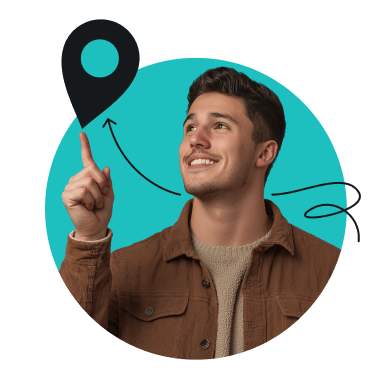
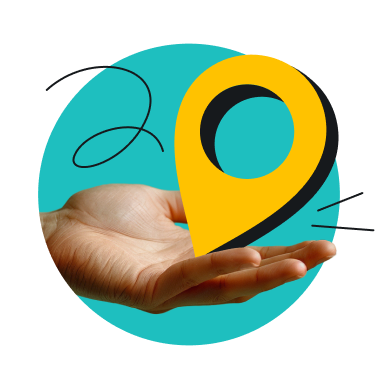
![AndroidのカスタムROMはまだ使う価値あり?[VIDEO]](https://surfshark.com/wp-content/uploads/2025/08/custom_android_roms_hero.png)


